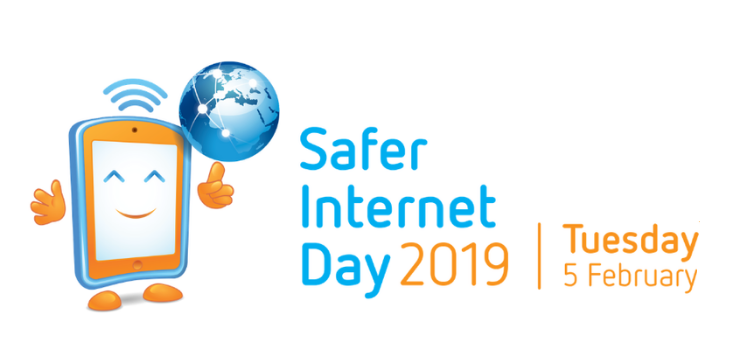Šajā ceļvedī mēs apspriedīsim norādītās versijasBirojs, kļūdas un problēmu novēršana, kā arī padziļinātas aktivizācijas darbības.

Aktivizācijas kļūdu novēršana
Pirms mēs sākam darbu aktivizēšana solis process, pievērsīsimies aktivizācijas kļūdu novēršana.
Office aktivizācijas kļūda
Ja Office kāda iemesla dēļ nevar aktivizēt, tas tiks parādīts kā bez licences . Kad tas notiks, visas rediģēšanas funkcijas kļūs invalīdi .

Pēc tam jūs redzēsiet nelicencēts produkts vai nekomerciāla lietošana / nelicencēta biroja lietotņu virsraksta joslā.
Jūs varat atjaunot to pēc problēmu novēršanas.
Šeit ir daži veidi, kā palīdzēt atjaunot aktivizācijas kļūmi:
Precīzs konts
Ja neesat pareizi pierakstījies biroja kontā, piemēram, izmantojat citu adresi, tas var izraisīt konta lietotāja neatpazīšanu.

Pēc tam jūs redzēsiet piezīmi, kas norādaOffice nevar atrast Office produktus.
Vairākas kopijas
Ir viegli nepamanīt, kad esat instalējis vairākas kopijas. Ja tas notiek, tas var traucēt un izraisīt aktivizācijas kļūmes.
Abonementam ir beidzies derīguma termiņš
Ja abonementa derīguma termiņš ir beidzies, jūs atkal saņemsit ziņojumu, mēs nevarējām atrast nevienu biroja produktu . Lai iegūtu papildu piekļuvi, varat vienkārši atjaunot abonementu.
austiņu ligzda nedarbojas uz darbvirsmas

Problēmu novēršana
Ja Office joprojām neaktivizēs, lai saņemtu papildu palīdzību, jums būs jāizvēlas sava konkrētā Office versija.
Ja biroju esat instalējis divos dažādos datoros, tiek parādīts ziņojums sasniegts uzstādītais limits var parādīties.

Jums būs jālejupielādē Office vai jāiziet no tās citā ierīcē.
Kā aktivizēt Office 365, 2019, 2016 un 2013
- Lai aktivizētu, jums tas būs jādara ielogoties uz biroju, kas nav aktivizēts.
- Ņemiet vērā, ka vienmēr jāpierakstās kontā, kuru izmantojāt Office pirkšanai vai abonēšanai.
Kā aktivizēt biroju pa tālruni
Ir daži veidi, kā palīdzēt aktivizēt Office . Viens no tiem ir caur tālruni .
Jāapzinās, atkarībā no tā Office versija jūs izmantojat. Tā rezultātā var rasties arī tas, vai nē tālruņa aktivizēšana ir pieejams vai atspējots.
Kā aktivizēt Microsoft Office 2013, izmantojot internetu
Varat arī aktivizēt, izmantojot Internets . Aktivizācijas vednī izvēlieties Es vēlos aktivizēt programmatūru internetā .
Vai nu jūs izvēlēsieties nospiest nākamo vai tastatūras taustiņu Enter. Nekavējoties izpildiet papildu norādījumus.
pareizrakstības pārbaudītājs nedarbojas ar vārdu
Dublikāti
Kā jau minēts iepriekš, jūs vienmēr vēlaties pārbaudīt vairākkārtējs . Ja tas ir instalēts vienā datorā vai citā, kas pieder jums vai kādam citam.
Tā rezultātā var rasties kļūdas ziņojums par maksimālo aktivizēšanu . Pārsūtot Office, noteikti izlasiet programmatūras licences noteikumus.
Jaunas Windows 10 ierīces / iepriekš instalētas
Iepriekš redzamais nosaukums datora ekrānā var parādīties kā ziņojums.
Ja tas notiek, tas ir jāpierakstās Office kontā, kas bija iepriekš instalēta jaunā ierīcē. Tomēr biroja produkts nav saistīts ar jūsu konkrēto kontu.
Tas parasti nozīmē, ka birojs tiek uzstādīts kā 365 mājas izmēģinājums . Izmēģinājumu var izmantot jaunajā Office ierīcē, aktivizējot.
Izmēģinājums parasti ir labs 1 mēnesi. Varat arī iegādāties vai pievienot Office a iepriekšējs abonements.
Aktivizēšana “Jauna WIndows 10 iekļaušana”
Ar šo aktivizēšana , jums nevajadzēs un nesaņemsit drukāta produkta atslēga . Jūs aktivizējat, nospiežot pogu Aktivizēt Office.
Tad ziņojumā tiks norādīts, Labdien, aktivizēsim Office .
Pēc tam sāciet Office lietotne , pēc tam atlasiet aktivizēt Office . Tiks sniegti papildu norādījumi, un jūs varat sekot norādījumiem par pilnīgu izpildi.
austiņas parasti nedarbojas uz Windows 10
Kāpēc Microsoft konts ir svarīgs?
Kad biroja pirkums jau ir iekļauts, Office atslēga būs digitāli pārraidīts uz datoru.
Jūs izmantosiet savu Microsoft konts vietā produkta atslēga. Tas atvieglo pārinstalēšanu un atkārtotu aktivizēšanu.
Tāpēc Microsoft konta izmantošana ir galvenā sastāvdaļa jūsu Office piedāvājuma vai pirkuma izpirkšanā.
Microsoft HUP
Ja biroja produktu esat iegādājies, izmantojot savu darba devēja Microsoft HUP programma . Tad jums būs jāinstalē vai jāpārinstalē Office profesionālis.
Ir divi produkti kopā ar jūsu produkta aktivizēšanu.

Pirmais solis
Jūs pierakstīsities, izmantojot savu Microsoft konts . Nepieciešams Microsoft konts, lai jūs varētu lejupielādēt savu Office produktu vietnē.
Otrais solis
Ievadiet produkta atslēgu.
Ievadiet epasta adrese jūs pieradātnopirkt Office. Pēc tam uz jūsu darba adresi tiks nosūtīts e-pasts, kurā tiks atgūta produkta atslēga.
Nākamais solis ir ievadīt atslēgu no izmantotā e-pasta, atlasīt savu valsti vai reģionu kopā ar valodu.
Trešais solis
Tas nav tik daudz solis, bet jautājums. Jums tiks lūgts pārskatīt dažādas iespējas. Tas ietvers padomus, aptaujas un reklāmas.
Pēc pārskatīšanas varat atlasīt lejuplādēt tagad
Ceturtais solis
Šis nākamais solis ir atkarīgs no izmantotās pārlūkprogrammas.
kā mainīt sērijas nosaukumu Excel 2016
Ja jūs izmantojat Edge vai Internet Explorer , jūs noklikšķiniet uz palaist pogu. Ja izmanto Chrome, jūs izvēlēsieties uzstādīt . Ar Firefox , jūs vienkārši nospiedīsit saglabāt vai failu opcija.
Veiksmīga instalēšana
Visbeidzot, instalēšana ir veiksmīga, tiklīdz esat redzējis frāzi, viss ir gatavs, Office ir instalēts tagad .
Pēc tam parādīsies animācija. Tas jums parādīs, kā to izdarīt orientēties un datorā atrodiet Office lietojumprogrammas.
HUP produkta atslēga
- Tas attiecas uz Professional Plus, Project un Visio .
- Saglabājot jūsu kopiju Microsoft HUP produkts būs noderīgs, aktivizējot.
- Pēc virtuālā atbalsta aģenta norādījuma jūs vienkārši ievadīsit produkta atslēgu.
- Šis virtuālais atbalsta aģents var būt ļoti noderīgs. Tomēr šis rīks ir pieejams tikai angļu valodā.
Microsoft Office produktu aktivizēšana
Tas attiecas arī uz Office Professional plus, projektu un Visio.
- Pirmais solis: Jūs neveidosit jaunu kontu vai pierakstoties . Tātad jūs noklikšķināsiet uz I nevēlaties pierakstīties vai izveidot jaunu kontu , reiz uzdeva šo jautājumu.
- Opcija atradīsies uz nelielas saites loga apakšā.Pēc tam jūs atlasīsit izmantot citu kontu , pēc apstiprināšanas.
- Otrais solis: Ievadiet savu produkta atslēga lai aktivizētu Office.
- Trešais solis: Visbeidzot, piekrītiet visiem licences noteikumi .
Jauna biroja produkta atslēgu kopšana
Ja pērkat vai saņemat jaunu Biroja produkta atslēgu karte , jums būs jāievēro ekrānā redzamās uzvednes, izmantojot vietni Office.com/setup.
Šis būs vienreizējs process, ar kuru jauno Office produktu var pievienot jūsu Microsoft kontam.
Iestatīšana ir vienkārša, veicot trīs mazus soļus.
- Pierakstieties, izmantojot savu Microsoft kontu. Ņemiet vērā, ka Office lietošanai vienmēr būs nepieciešams Microsoft konts.
- Ievadiet produkta atslēgu
- Vienkārši iegūstiet savu biroju.
Jūs varat pārbaudīt mūsu ceļvedi, kā novērst nelicencēta produkta problēmas un aktivizācijas kļūdas Microsoft Office šeit .
Ja meklējat programmatūras kompāniju, kurai varat uzticēties tās integritātes un godprātīgas uzņēmējdarbības prakses dēļ, meklējiet tālāk programmatūru. Mēs esam Microsoft sertificēts partneris un BBB akreditēts bizness, kuram rūp mūsu klientiem uzticama, apmierinoša pieredze attiecībā uz viņiem nepieciešamajiem programmatūras produktiem. Mēs būsim ar jums pirms pārdošanas, tās laikā un pēc visām pārdošanas reizēm.
Tā ir mūsu 360 grādu programmatūras saglabāšanas garantija. Tātad, ko jūs gaidāt? Zvaniet mums šodien pa tālruni +1 877 315 1713 vai rakstiet pa e-pastu sales@softwarekeep.com. Kā arī jūs varat sazināties ar mums, izmantojot Live Chat.